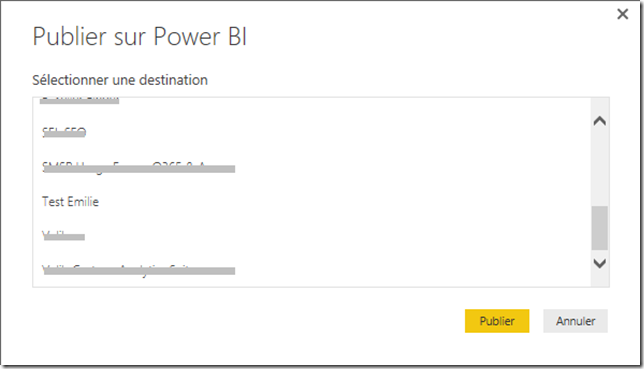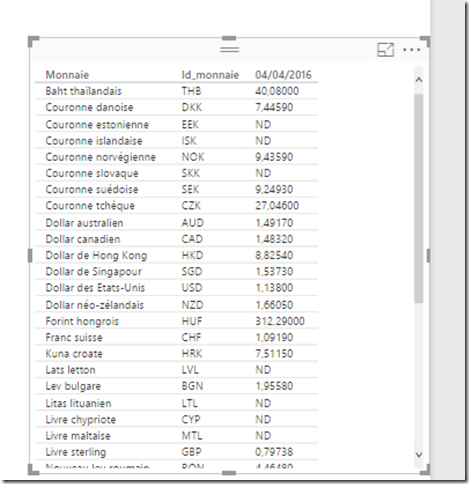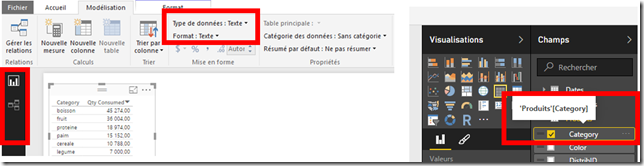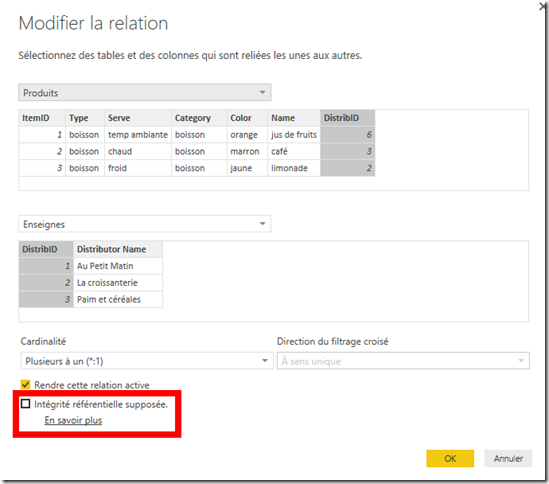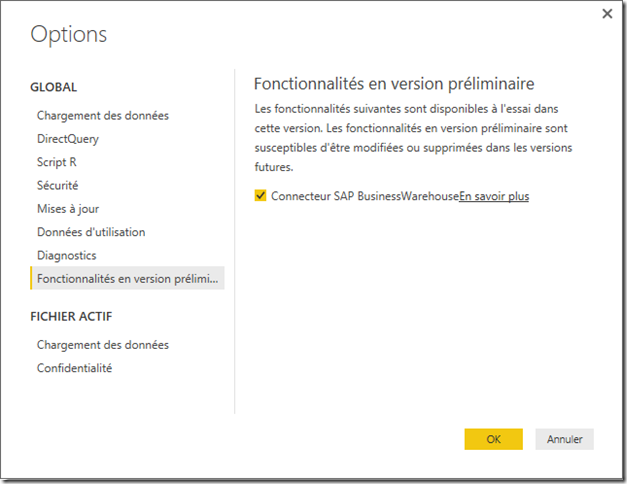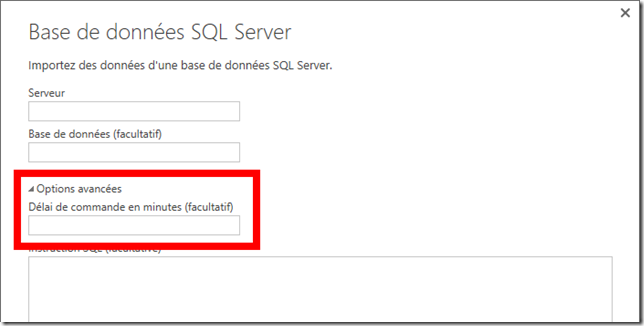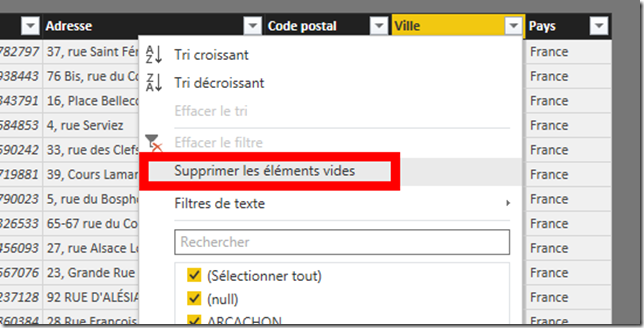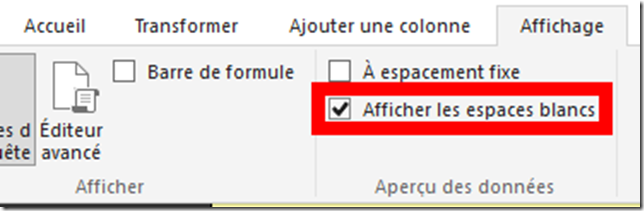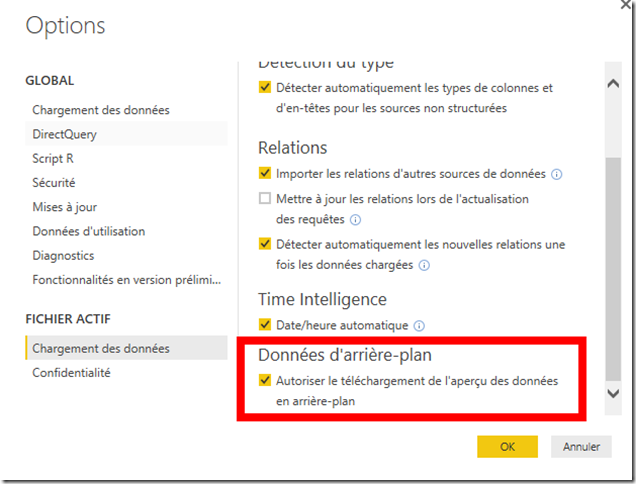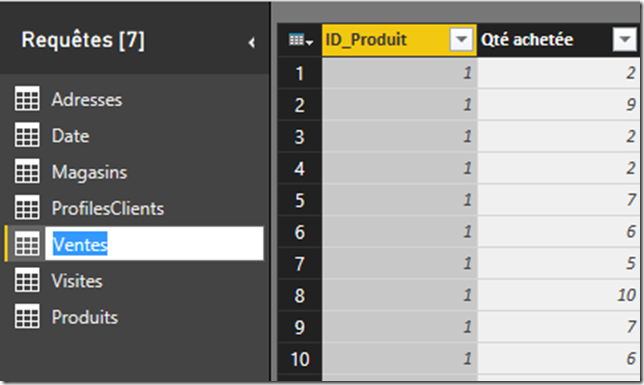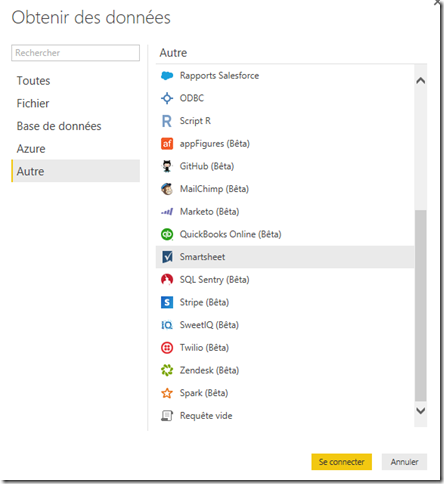Nouveautés Power BI Desktop en mars
Ajouté aux nombreuses nouveautés de Power BI Services, voici un résumé des nouvelles fonctionnalités Power BI Desktop :
Publier dans un espace de travail particulier
Juste qu’ici, la publication d’un rapport depuis Power BI Desktop se faisait automatiquement dans l’espace de travail personnel. Il est maintenant possible de sélectionner l’espace de travail de destination du rapport.
Ne pas afficher le total ( Do Not Summarize )
Parfois, dans un tableau, la somme de la colonne mesurée n’a aucun sens comme dans l’exemple ci-dessous présentant le taux des différentes monnaies. Dans SQL Server Analysis Services il est possible d’indiquer d’agréger ou non les données avec la propriété IsAggregatable. Power BI, qui ne tenait pas compte de cette propriété, sait maintenant l’interpréter et n’affiche donc plus le total des tables présentant ce paramètre.
Changement du type de données en mode Direct Query
Il est maintenant possible de changer le type des données d’une colonne en mode Direct Query.
Un nouveau paramètre “Referential Integrity” (Intégrité référentiel supposée) en mode Direct Query
Un nouveau paramètre a été ajouté dans la fenêtre d’édition des relations entre les tables en mode Direct Query qui va permettre de générer des requêtes plus efficaces en utilisant un INNER JOIN au lieu d’utiliser un OUTER JOIN si bien sûr il n’y a pas de valeurs nulles dans la première colonne à joindre et si il y a une valeur correspondant dans la seconde colonne pour chacune des valeurs de la première colonne.
Le mode Direct Query pour Oracle et Teradata
Les sources de données Oracle et Teradata sont supportées en mode Direct Query en preview depuis le mois de février. Elle sont maintenant officiellement intégrées au travers de l’Entreprise Gateway.
Un nouveau connecteur vers SAP BW
Un nouveau connecteur SAP Business Warehouse est disponible. Pour le voir apparaitre dans les sources de données, il est nécessaire d’activer la fonctionnalité dans les “Fonctionnalités en version préliminaire” des options de Power BI Desktop.
Connecteur Script R en version finalisée
Le connecteur Script R passe de la version préliminaire en version finale. Pour rappel, ce nouveau connecteur nous permet de nous connecter à n’importe quelle source de données supportée par R et d’exécuter des scripts R pour créer un modèle de données qui pourra être utilisé dans le rapport. Il est nécessaire d’avoir une installation de R sur son poste local.
Définition d’un Timeout pour une connexion à une base de données
Il est maintenant possible de spécifier un Timeout lorsqu’on se connecte à une base de données, ce qui n’était possible avant qu’au travers d’une formule custom.
Amélioration des options de Privacy Level
Dans Power BI Desktop, les Privacy level ( niveaux de confidentialité ) permettent de spécifier un niveau d'isolement ( Privé, professionnelle ou publique ) qui définit le degré d'isolement d'une source de données par rapport aux autres sources de données.
Un paramétrage dans les options de Power BI Desktop permet de définir le paramètre de “Regroupement” qui détermine si l’on doit utiliser les paramètres de “Niveau du confidentialité” lors de la combinaison de données.
Jusqu’ici, Power BI associait les données en fonction des paramètres définit pour chacune des sources de données dans chacun des fichiers.
Deux nouvelles options sont possibles :
- Définir un niveau de confidentialité pour chaque source au niveau de Power BI Desktop, qui sera pris en compte pour tous les fichiers PBIX ouvert par cette instance de Power BI Desktop
- Toujours ignorer les paramètres de confidentialité ce qui permet d’avoir de meilleures performances.
Pour plus d’information sur ces niveaux de confidentialité, c’est par ici : https://powerbi.microsoft.com/fr-fr/documentation/powerbi-desktop-privacy-levels/
De nouvelles transformations des données
- Suppression des lignes vides via le menu directement depuis les options de la colonne :
- Conserver uniquement les valeurs en double :
- Affichage ou masquage des espaces et retours à la ligne :
Désactiver la prévisualisation des données dans le navigateur
Cela permet de limiter le nombre d’appel vers la source de données.
Support des “Technicals names”
Il est possible de passer d’un affichage des “physical names” vers un affichage des “technical names” pour les sources de données qui supportent cette notion comme SAP BW.
Détection automatique des conflits des noms de colonnes liés à la casse
Power BI Desktop est maintenant capable de résoudre automatiquement les conflits liés à des casses différentes au niveau des noms de colonnes en ajoutant une étapes de transformation dans la requête.
Renommer les requêtes directement depuis le panneau “Requêtes”
Il est maintenant possible de renommer directement les requêtes depuis le panneau des requêtes sans avoir à passer par les paramètres des requêtes.
Le support officiel du connecteur vers Smartsheet
Smartsheet, une application de collaboration pour les professionnels, est utilisable en tant que source de données par Power BI Desktop depuis quelques semaine en preview. Des améliorations ont été apportées à ce connecteur qui permettent de fournir une version officielle ce mois-ci.
Et voila ! On se retrouve très bientôt pour de belles nouveautés sur avril !